¿Se puede usar una Raspberry Pi para configurar un servidor VPN?
Sí, este tutorial proporciona un proceso detallado, paso a paso, sobre cómo utilizar una Raspberry Pi para la configuración de un servidor VPN corporativo. Una solución informática, rentable y compacta. Las aplicaciones contienen datos que requieren de un control exhaustivo de la seguridad, así como la privacidad del contenido. Por esta razón, la instauración de un servidor VPN (Virtual Private Network - Red Privada Virtual) dedicado es esencial.
¿Qué es Open VPN? OpenVPN es una aplicación de software de código abierto, versátil y ampliamente adoptada, diseñada para la comunicación segura a través de internet. Como solución robusta, OpenVPN facilita la creación de conexiones cifradas en varias configuraciones ya sean de punto a punto o sitio a sitio. Entre las características más destacadas se encuentran un alto grado de flexibilidad, compatibilidad con múltiples sistemas operativos y unos sólidos protocolos de seguridad. OpenVPN garantiza la privacidad e integridad de los datos, cifrando los canales de comunicación. Lo que la convierte en una opción de confianza para particulares y organizaciones que buscan un medio fiable para proteger sus actividades en línea.
¿Cómo configurar un servidor VPN en Raspberry Pi? Requisitos:
Los requisitos para configurar un servidor VPN en una Raspberry Pi utilizando OpenVPN suelen ser:
- Raspberry Pi. Cualquier modelo con capacidades de red, como Raspberry Pi 3, 4 o un PLC Raspberry Pi with a suitable power supply.
- Tarjeta MicroSD para alojar el sistema operativo y el software de la Raspberry Pi.
- Conexión fiable a Internet y acceso a su router para posibles configuraciones de reenvío de puertos. De lo contrario, la conexión también se puede realizar a través de ethernet.
¿Cómo convertir una Raspberry Pi en un servidor VPN?
Instalación fácil: Instauración y configuración de OpenVPN:
En este tutorial se utiliza PiVPN, que es un paquete de software diseñado para simplificar el proceso de configuración de una VPN en una Raspberry Pi. Proporciona una interfaz fácil de usar y herramientas de automatización para configurar y gestionar OpenVPN en la Raspberry Pi. Por lo que es más accesible para personas sin una amplia experiencia en redes o Linux.
En primer lugar, hay que instalar PiVPN:c
curl -L https://install.pivpn.io | bash
Después de algunas verificaciones verá una interfaz que se utilizará para configurar el servidor OpenVPN.
En PiVPN Automated Installer seleccionar <Ok>. Este paso es puramente informativo.
En Static IP Needed seleccionar <Ok>. Este paso también es principalmente informativo.
En IPv6 leak seleccionar <Ok>. De esta forma, se evitará que el cliente eluda el túnel y filtre su dirección IPv6 real a los servidores.
En DHCP Reservation seleccionar <Yes> para utilizar la configuración DHCP del router. Si se prefiere utilizar una IP estática, se puede seleccionar <No>.
En Local Users seleccionar <Ok>. Este paso también es informativo.
En Choose A User seleccionar usuario pi y hacer clic en <Ok>, como puede verse en la imagen de ejemplo. Este usuario es creado por defecto en una raspberry, se puede usar otro si se prefiere.
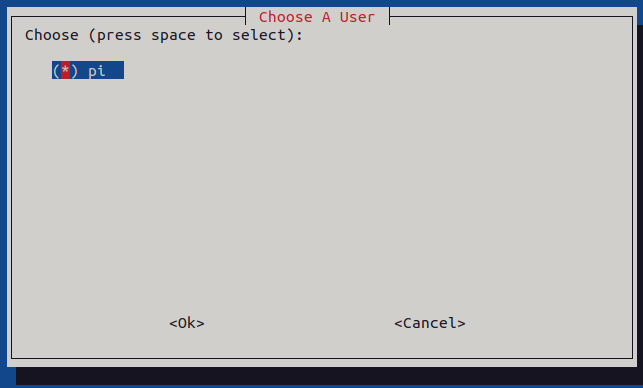
En Installation Mode(1) selección de OpenVPN y hacer clic en <Ok>. Como se puede ver en el ejemplo, hay que utilizar OpenVPN para crear el servidor VPN, como se mencionó anteriormente.
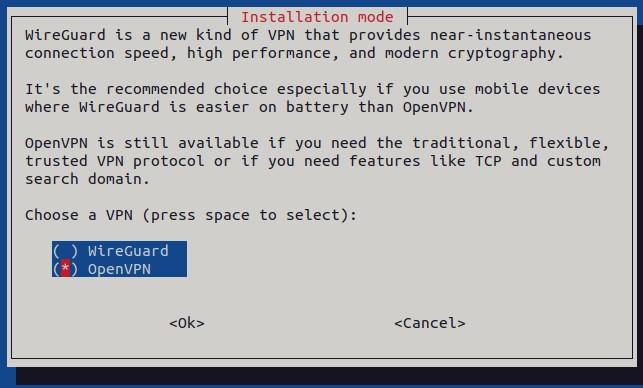
En Installation Mode(2) seleccionar <No>, para establecer el protocolo UDP como predeterminado.
En Default openvpn Port se puede usar el puerto openvpn (1194) por defecto o se puede elegir otro, si se prefiere.
En DNS Provider hay que seleccionar el proveedor DNS preferido. En este caso, se utiliza Google DNS Provider.
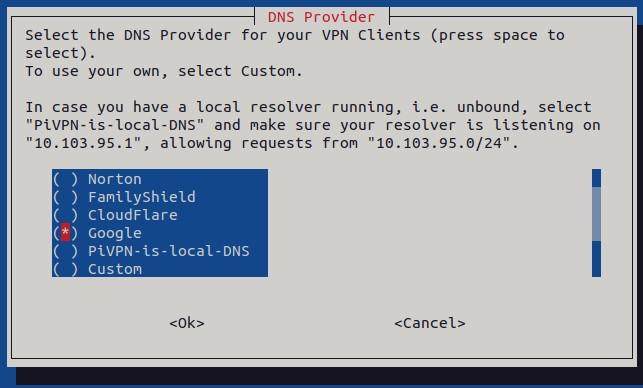
En Public IP or DNS seleccionar IP pública de forma fija, si se dispone de una. De lo contrario, seleccionar la entrada DNS.
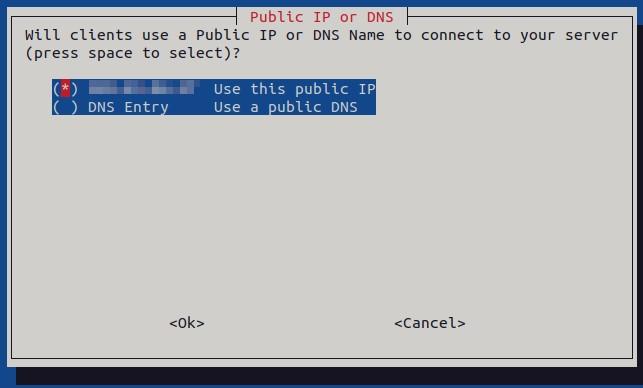
En Server information seleccionar <Ok>. De este modo, se generará la clave HMAC, ya que para el OpenVPN se necesita una autenticación TLS.
En Unattended Upgrades es conveniente seleccionar <Yes> para permitir actualizaciones desatendidas de parches de seguridad para el servidor VPN.
Con todos estos pasos se ha completado la instalación y configuración del servidor VPN. Ahora es el momento de crear perfiles de cliente que se conectarán al servidor.
Siguiente paso: Añadir clientes
Después de reiniciar el RPi se pueden crear nuevos clientes usando PiVPN con el comando:
pivpn add
Dar al cliente un nombre, una contraseña, y cuántos días debe durar el certificado, que se puede dejar con el valor por defecto (1080). A continuación, se puede comprobar dónde están los archivos de claves almacenadas, con un mensaje como este:
Certificate created at: /etc/openvpn/easy-rsa/pki/issued/client1.crt
Client's cert found: client1.crt
Client's Private Key found: client1.key
CA public Key found: ca.crt
tls Private Key found: ta.key
========================================================
Done! client1.ovpn successfully created!
client1.ovpn was copied to:
/home/pi/ovpns
for easy transfer. Please use this profile only on one
device and create additional profiles for other devices.
========================================================
En este caso, el nombre del cliente es cliente 1, por lo que el archivo creado es cliente.1.ovpn. Se puede obtener el archivo de /home/pi/ovpn y transferirlo al dispositivo del cliente, en este caso un ordenador. Para transferir el archivo puedes hacerlo a través de un pen drive, un correo electrónico, SCP, etc. En este ejemplo se hace mediante SCP, con el siguiente comando:. To transfer the file you can do it via a pen drive, an email, SCP, etc. In this example it is done using SCP with the following command:
scp pi@<IP_ADDRESS>:/home/pi/ovpns/client1.ovpn <LOCAL_PATH>
Para finalizar, la conexión con el servidor VPN:
Para conectar al servidor solo se tiene que ejecutar el siguiente comando:
openvpn --config PATH/client1.ovpn
Después de eso, se puede comprobar el archivo de cliente para asegurar de que la IP y el puesto son los mismos que los del servidor. Se tiene que ver la siguiente línea:
remote <IP_ADDRESS> <PORT>
Donde la dirección IP es seleccionada en el paso IP Pública o DNS y el puerto es el seleccionado previamente también (por defecto es 1194), se puede comprobar el archivo de configuración de openvpn (/etc/openvpn/server.conf). Así, se puede asegurar de que el puerto y otros parámetros son correctos.
Conclusiones de la creación de un Servidor VPN en una Raspberry Pi
En esta guía, te hemos mostrado cómo crear un Servidor VPN en una Raspberry Pi. Siguiendo estos pasos, se puede disfrutar de una experiencia de navegación segura y privada, proteger los datos de miradas indiscretas...En resumen, con una Raspberry Pi se puede crear un Servidor VPN asequible y potente.
Configurar un servidor VPN en una Raspberry Pi